1、在Windows10系统中找到PDF格式的文档,然后右键点击该文档,在弹出菜单中选择“打开方式”菜单项
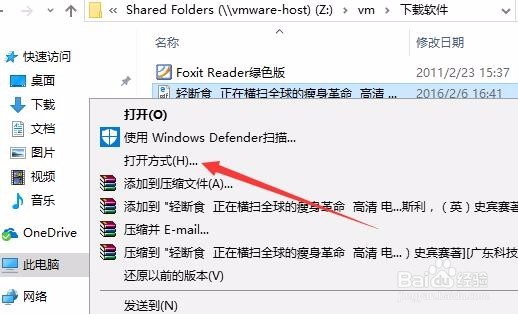
2、这时会弹出“你要如何打开这个文件”的窗口,在这里选择“更多应用”菜单项

3、接下来点击“在这台电脑上查找其它应用”快捷链接
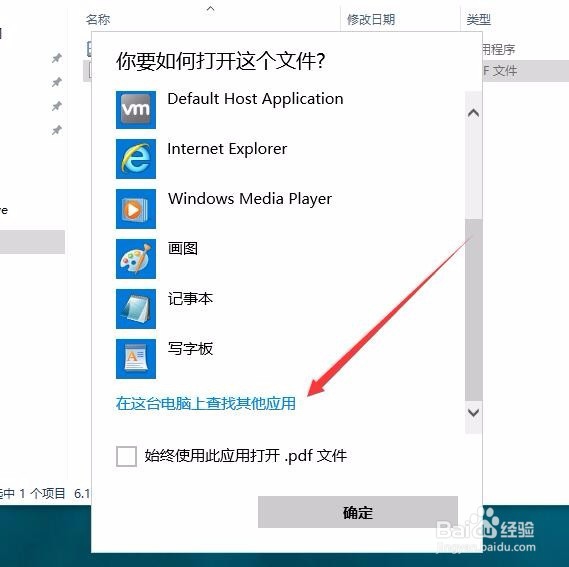
4、这时会打开此电脑,我们找到Foxit Reader绿色版的程序,然后点击“打开”按钮
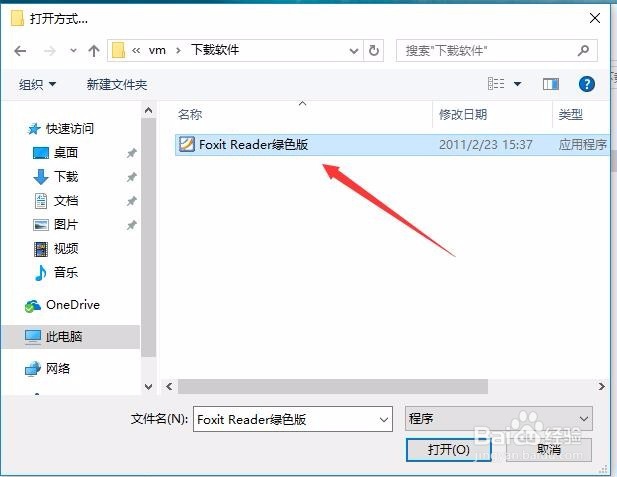
5、如果Windows10系统没有提示错误,这时就已设置成功,如果Windows10弹出窗口提示我们设置PDF默认打开应用出错劲忧商偌了,那我们就接着进行下面的操作,右键点击开始菜单按钮,在弹出菜单中选择“设置”菜单项

6、在打开的Windows设置窗口中,找到并点击“应用”图标

7、这时会打开应用和功能设置窗口,点击左侧边栏的“默认应用”菜单项

8、接下来在右侧窗口底端点击“选择按文件类型指定的默认应用”快捷链接
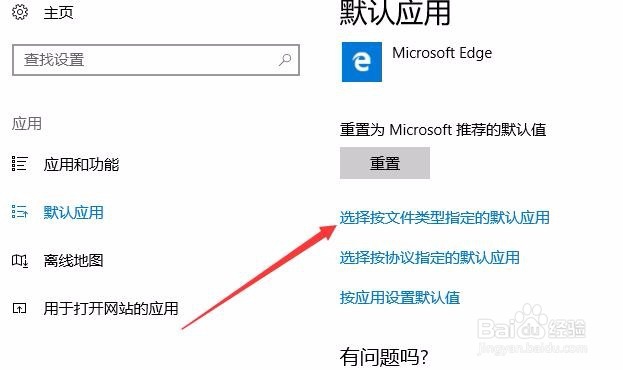
9、拉动新窗口中右侧的滚动条,找到.PDF格式一项
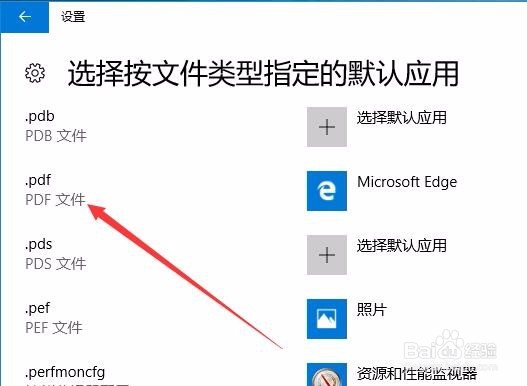
10、在右侧点击对应的按钮,然后在弹出的下拉菜单中选择“福昕阅读器”菜单项就可以 了
